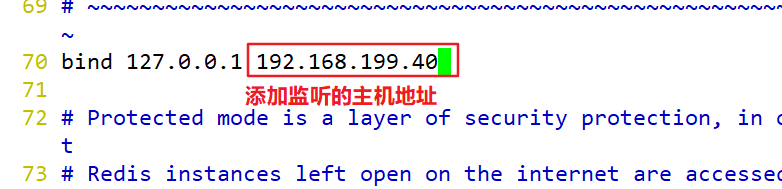Redis 安装部署
Redis 安装部署
- 首先关闭防火墙
systemctl stop firewalld
setenforce 0

- 安装必备软件
yum install -y gcc gcc-c++ make
tar zxvf redis-5.0.7.tar.gz -C /opt/
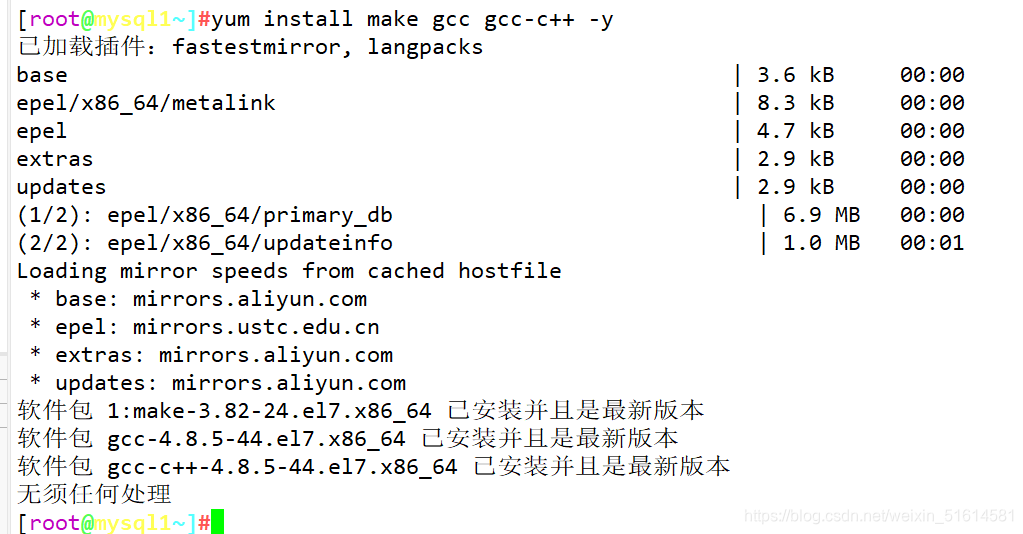

- 源码编译安装
cd /opt/redis-5.0.7/
make
make PREFIX=/usr/local/redis install
#由于Redis源码包中直接提供了Makefile 文件,所以在解压完软件包后,不用先执行./configure进行配置,可直接执行make与make install 命令进行安装。
#执行软件包提供的 install_server.sh 脚本文件设置Redis服务所需要的相关配置文件
cd /opt/redis-5.0.7/utils
./install_server.sh
...... #一直回车
Please select the redis executable path [/usr/local/bin/redis-server] /usr/local/redis/bin/redis-server #需要手动修改为/usr/local/redis/bin/redis-server ,注意要一次性正确输入
Selected config:
Port : 6379 #默认侦听端口为6379
Config file : /etc/redis/6379.conf #配置文件路径
Log file : /var/log/redis_6379.log #日志文件路径
Data dir : /var/lib/redis/6379 #数据文件路径
Executable : /usr/local/redis/bin/redis-server #可执行文件路径
Cli Executable : /usr/local/bin/redis-cli #客户端命令工具
----------------------------------------------------------
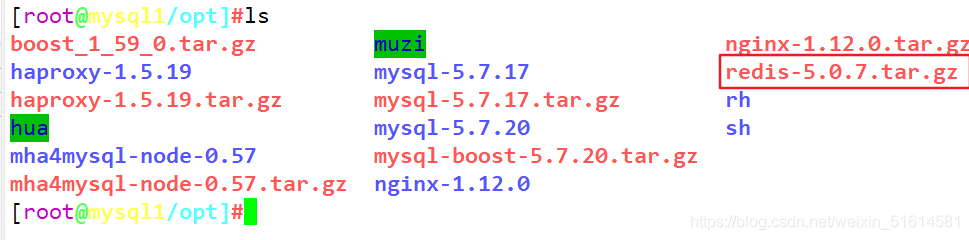
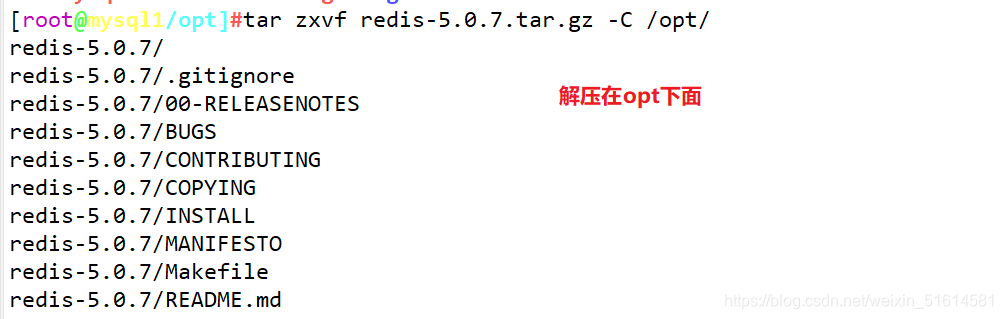
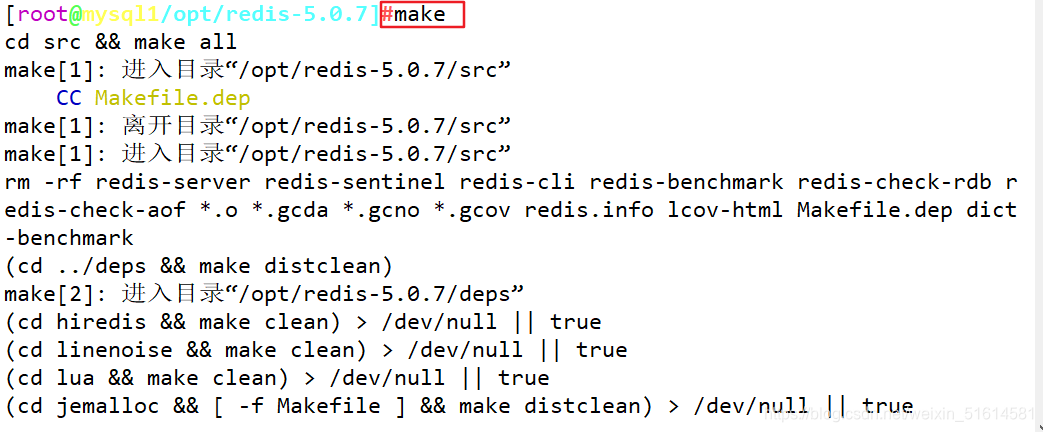
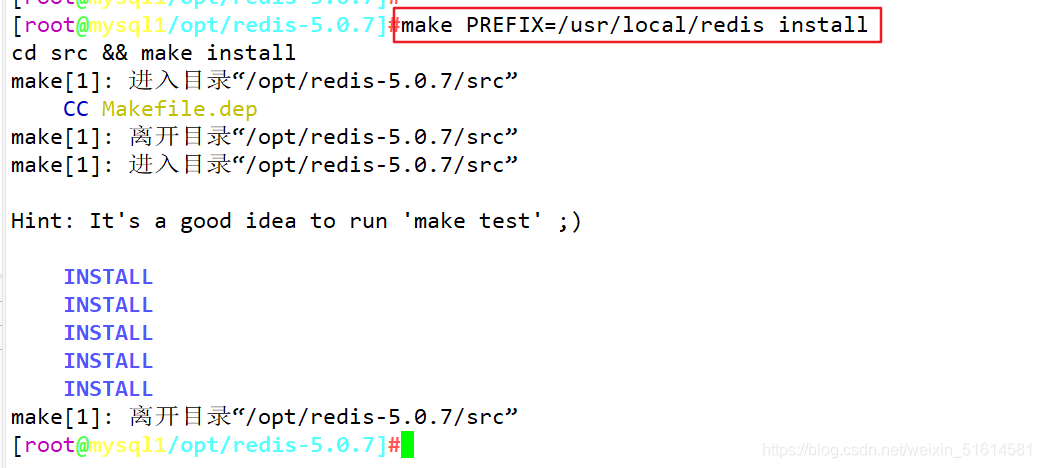
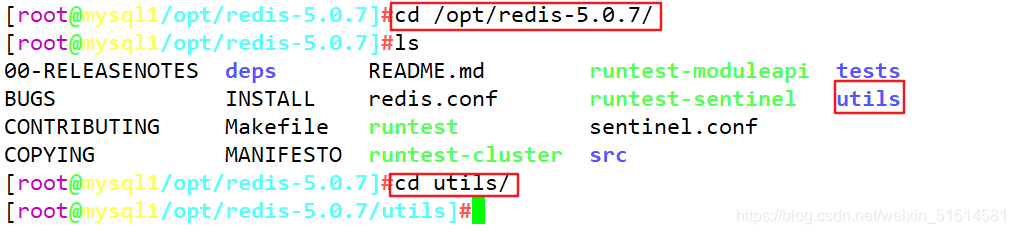
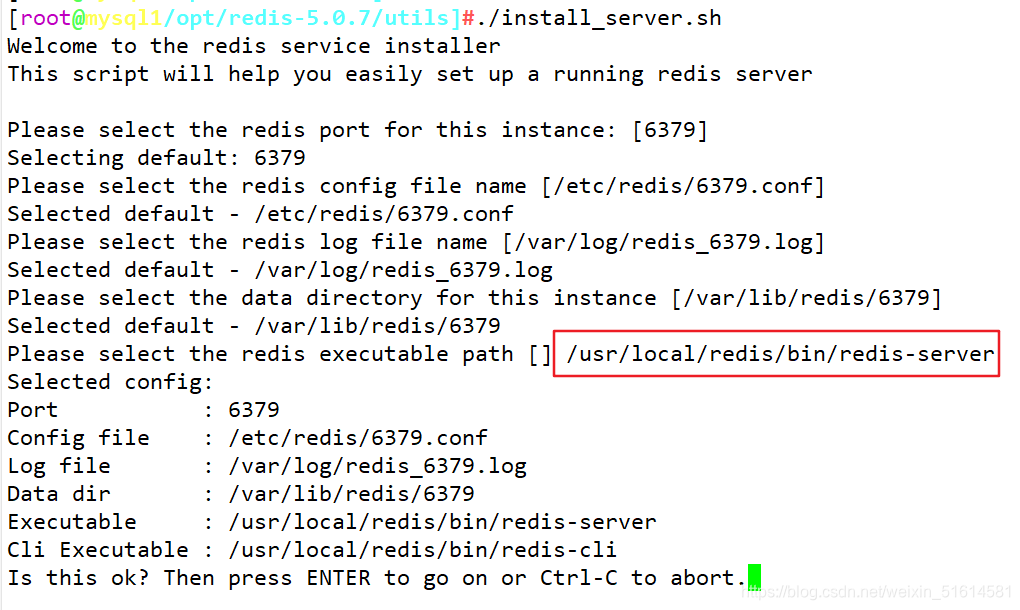

修改配置文件
- 把redis的可执行程序文件放入路径环境变量的目录中便于系统识别
ln -s /usr/local/redis/bin/* /usr/local/bin/
#当install_server.sh 脚本运行完毕,Redis 服务就已经启动,默认侦听端口为6379
netstat -natp | grep redis


Redis服务控制
/etc/init.d/redis_6379 stop #停止
/etc/init.d/redis_6379 start #启动
/etc/init.d/redis_6379 restart #重启
/etc/init.d/redis_6379 status #状态
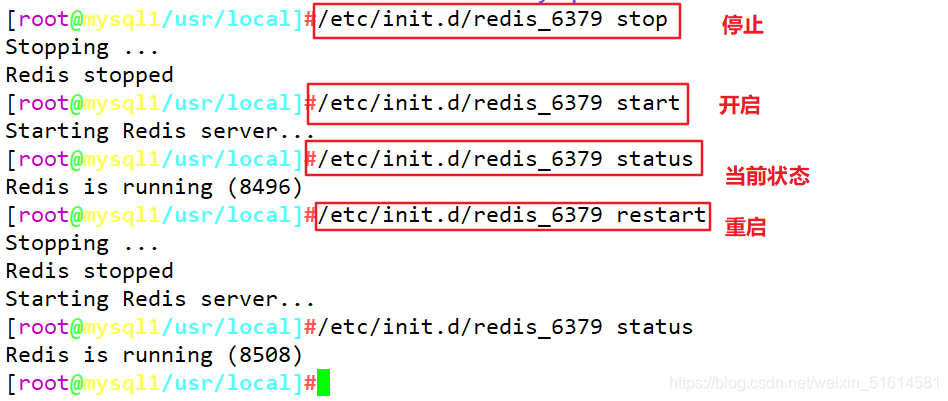
修改参数
- 修改/etc/redis/6379.conf 参数
vim /etc/redis/6379.conf
bind 127.0.0.1 192.168.80.10 #70行,添加监听的主机地址
port 6379 #93行,Redis默认的监听端口
daemonize yes #137行,启用守护进程
pidfile /var/run/redis 6379.pid #159行,指定PID文件
loglevel notice #167行,日志级别
logfile /var/log/redis_6379.log #172行,指定日志文件